3 manieren om AVI soepel af te spelen op Chromebook [Volledige tutorial]
Chromebook-gebruikers zoals jij hebben vaak problemen met verschillende mediaformaten, zoals het afspelen van AVI-video's op Chromebook. Omdat Chromebooks AVI-weergave niet standaard ondersteunen, kan dit frustrerend zijn. En gelukkig verkent dit bericht de drie manieren om een Chromebook AVI-video's te laten afspelen, waaronder het converteren van video's, het vinden van de beste AVI-speler en het gebruiken van Plex Server voor het afspelen. Duik er nu in en verbeter je kijkervaring van je AVI-klassieke films of opnames!
Gidslijst
Kun je AVI-video's afspelen op een Chromebook? Manier 1: Beste manier om AVI te converteren naar ondersteunde formaten op Chromebook Manier 2: Gebruik VLC om AVI-bestanden soepel af te spelen op Chromebook Manier 3: Stream AVI-video's van Plex Server om af te spelen op ChromebookKun je AVI-video's afspelen op een Chromebook?
Kun je AVI-video's afspelen op Chromebook? Ja, maar er zijn extra stappen nodig omdat het AVI-formaat niet native wordt ondersteund. De belangrijkste reden voor dit probleem is dat de native speler is geoptimaliseerd voor meer universele formaten zoals MP4, en AVI kan codecs bevatten die mogelijk niet worden ondersteund door de speler van de Chromebook. Hier is de lijst met alle ondersteunde bestandsformaten op Chromebook:
| Video-indelingen | MP4, MKV, MOV, 3GP, WebM, VP8/VP9 |
| Audio-indelingen | MP3, WAV, AAC, OGG, M4A |
| Afbeeldingsformaten | JPEG/JPG, PNG, WebP, GIF, BMP |
In dit geval kunt u een videospeler van derden voor Chromebook gebruiken of AVI-video's streamen via een server, wat u beiden in de latere delen zult leren kennen. Met hun krachten kunt u het AVI-formaat heel goed verwerken en een vloeiende weergave op uw apparaat hebben.
Zoals u kunt zien, is de speler van Chromebook beperkt in termen van formaatondersteuning, maar er zijn oplossingen die uw opties om AVI op Chromebook af te spelen aanzienlijk kunnen uitbreiden. Ga door naar de volgende onderdelen.
Manier 1: Beste manier om AVI te converteren naar ondersteunde formaten op Chromebook
Voor de eerste oplossing is het converteren van AVI naar een door Chromebook ondersteund formaat een uitstekende keuze om AVI op Chromebook af te spelen. Hiervoor hebt u een tool nodig zoals AnyRec Video Converter. Dit veelzijdige programma is een vriendelijke keuze, maar biedt krachtige functies die uw AVI-videoconversie een fluitje van een cent maken. Met elk formaat dat het biedt, kunt u hun profielinstellingen aanpassen, zoals resolutie, kwaliteit, bitsnelheid en meer parameters, om de gewenste resultaten te krijgen. Het heeft ook bewerkingsfuncties om uw AVI-video verder te verbeteren voordat u de conversie voltooit. Dus of u nu uw AVI-video's soepel op Chromebook wilt bekijken, ze wilt delen op verschillende apparaten of gewoon uw videobestanden wilt verbeteren, AnyRec heeft u met zijn robuuste functies.

Converteer AVI naar ondersteunde formaten op Chromebook, zoals MP4, MOV, etc.
Met de batchconversiefunctie kunt u meerdere AVI-bestanden in één keer verwerken.
Biedt een snelle verwerkingssnelheid, zodat u snel de resultaten ontvangt.
Bekijk eerst een voorbeeld van uw verbeterde AVI-video voordat u de conversie voltooit.
Veilige download
Veilige download
Stap 1.Na AnyRec Video Converter Zodra het programma is gestart, importeer je je AVI-bestand met de knop "Bestanden toevoegen". Je kunt de AVI-video van je keuze ook direct in het uploadveld plaatsen.

Stap 2.Om het door Chromebook ondersteunde formaat te kiezen, selecteert u MP4, MOV, MKV, enz. in het gedeelte 'Video'. Selecteer het formaat met de gewenste codec en parameters.

Klik in ieder geval op de knop 'Aangepast profiel' naast het geselecteerde formaat om de instellingen naar wens aan te passen. Sla alle wijzigingen op en pas ze toe op je AVI-video door op de knop 'Nieuw maken' te klikken.

Stap 3.Selecteer even later een naam en pad voor je geconverteerde AVI naar een door Chromebook ondersteund formaat op het startscherm van het programma. Nadat alles is voltooid, klik je op 'Alles converteren' om het proces te voltooien en je nieuwe bestand op te slaan. Dat is alles wat je nodig hebt om AVI naar Chromebook-formaten te converteren. Geniet later van je AVI-videoweergave op je Chromebook.

Manier 2: Gebruik VLC om AVI-bestanden soepel af te spelen op Chromebook
Stel dat u geen conversie wilt voor Chromebook AVI-weergave. Vertrouw hiervoor op VLC Media Speler om aan uw AVI-video's te werken. Deze populaire mediaspeler voor Chrome OS ondersteunt het afspelen van bijna alle video- en audiobestanden, dus het zal voor u eenvoudig zijn om van uw AVI-bestanden te genieten.
Stap 1.Ga eerst naar de Play Store op je Chromebook, zoek naar VLC en installeer de app 'VLC voor Android'. Zodra de app geïnstalleerd is, start je hem vanuit je app-lade.
Stap 2.Voeg je AVI-bestanden toe door op de knop 'Meer' te klikken. Selecteer 'Video's' om op je Chromebook naar je AVI-video's te zoeken, of ga naar 'Bestand' voor een specifiek AVI-bestand. Anders kun je ze vanuit je bestandsbeheerder naar het VLC-venster slepen en neerzetten.
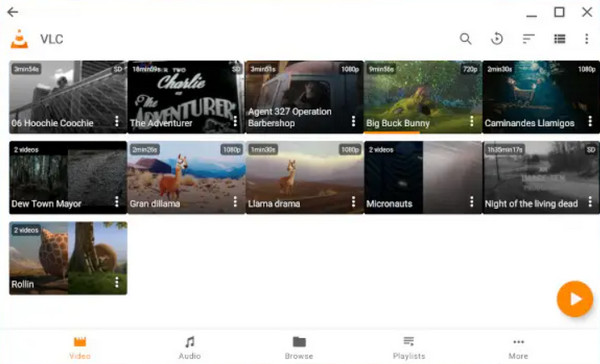
Stap 3.Nadat u de AVI-video hebt gekozen die u op Chromebook wilt afspelen, speelt het programma deze direct af. Vergeet niet de onderstaande afspeelknoppen te gebruiken om te pauzeren, terug te spoelen, het volume aan te passen, etc.
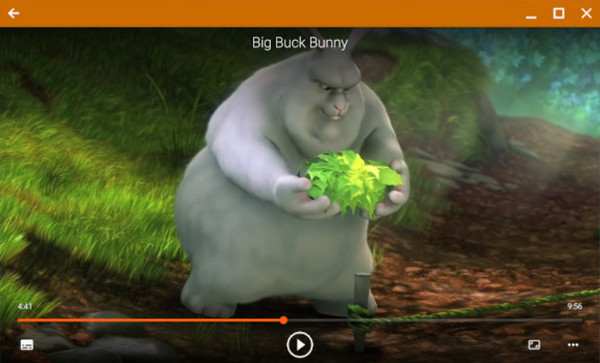
Manier 3: Stream AVI-video's van Plex Server om af te spelen op Chromebook
Ten slotte is hier de oplossing die de Plex Server biedt, een andere methode om AVI rechtstreeks op Chromebook af te spelen. Met Plex kunt u uw video-, muziek- en fotocollecties organiseren, waardoor ze er moeiteloos toegang toe hebben op verschillende apparaten, waaronder uw Chromebook. Hier is een complete gids over hoe u het instelt en eenvoudig van uw AVI-video's op Chromebook kunt genieten
Stap 1.Installeer eerst de Plex Media Server op je computer, log in op je account, ga naar 'Bibliotheken' in het gedeelte 'Beheren' en kies 'Bibliotheek toevoegen' om je AVI-video's toe te voegen. Zorg ervoor dat je AVI-video's geordend zijn, zodat Plex ze snel kan herkennen.
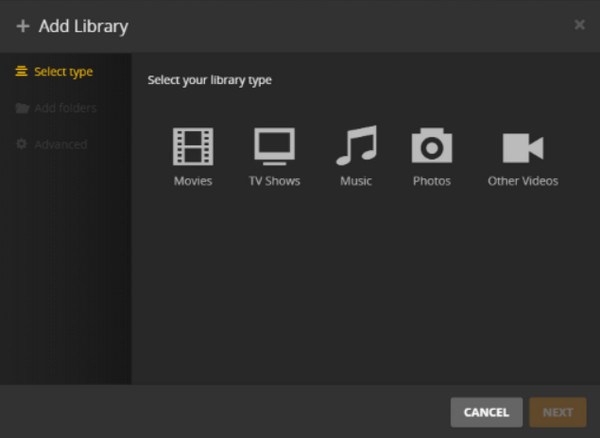
Stap 2.Daarna staan alle toegevoegde films in de web-app-interface. Ga anders naar de bibliotheek waar je AVI-video's zijn opgeslagen, bepaal welke je wilt afspelen en Plex begint dan met transcoderen, zodat je video's soepel worden afgespeeld op je Chromebook.
U kunt de kwaliteit via de 'Instellingen' van Plex aanpassen aan uw internetsnelheid om afspeelproblemen te voorkomen.
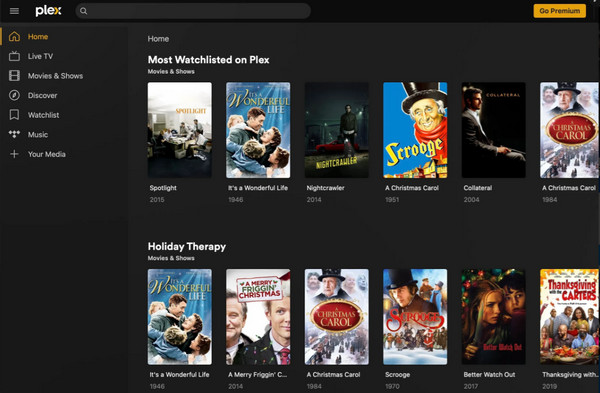
Stap 3.Nu kunt u achterover leunen en genieten van het bekijken van uw AVI-video's op Chromebook met behulp van de Plex-server. Wissel tussen titels en verken meer mediabestanden in de bibliotheek!
Conclusie
Hoewel Chromebook geen ondersteuning biedt voor het afspelen van uw AVI-video's, hebt u drie uitstekende opties ontdekt om AVI soepel af te spelen op Chromebook. U kunt nooit de fout in gaan met VLC Media Player, een speler die bijna alle formaten ondersteunt, en met een Plex-server die uw mediabestanden op elk apparaat kan ordenen en openen. Om echter een soepele werking zonder afspeelproblemen op Chromebook te garanderen, AVI naar MP4 converteren met AnyRec Video Converter. De brede formaatondersteuning, snelle conversiesnelheid, bewerkingstools en meer, het programma zal de conversie leuker en spannender maken. Download het nu en maak die AVI-video's afspeelbaar op Chromebook en alle apparaten.
Veilige download
Veilige download
